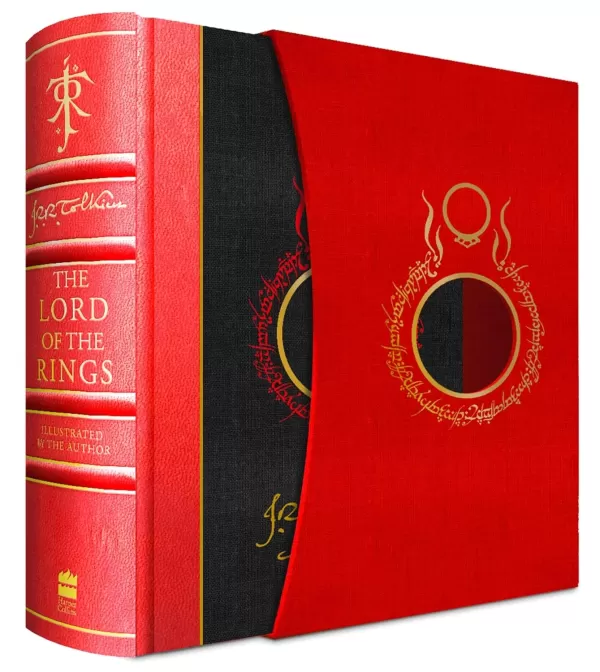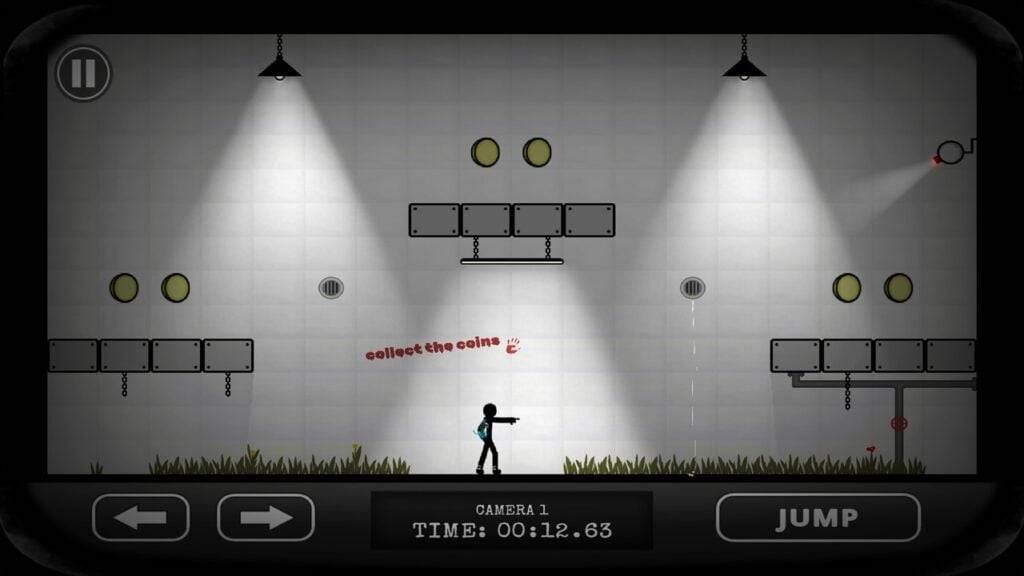Dom > Aktualności > Jak podłączyć zestaw słuchawkowy PlayStation VR2 do komputera: przewodnik krok po kroku
Jak podłączyć zestaw słuchawkowy PlayStation VR2 do komputera: przewodnik krok po kroku
- By Hazel
- Mar 15,2025
Podłączenie zestawu słuchawkowego VR2 z komputerem do gier w celu uzyskania dostępu do obszernej biblioteki SteamVR było trudne, ale adapter Sony 60 USD upraszcza ten proces. Choć sprzedawane jako plug-and-play, pewna konfiguracja może być potrzebna w zależności od konfiguracji komputera. Ten przewodnik zapewnia kompleksowy instrukcja.
Przed uruchomieniem upewnij się, że masz: wystarczającą łączność Bluetooth 4.0, kabel DisplayPort 1.4, bezpłatny gniazdko zasilania prądu przemiennego, aplikacje PlayStation VR2 i STAREVR zainstalowane na Steamie oraz dwa porty/kable ładowania USB-C dla kontrolerów zmysłowych (lub stacji ładowania).
Czego potrzebujesz

Najpierw sprawdź, czy komputer spełnia minimalne specyfikacje Sony za pomocą oficjalnej strony przygotowawczej . Zakładając zgodność, zbierz te przedmioty:
- Zestaw słuchawkowy PlayStation VR2
- Adapter PC PlayStation VR2 (zawiera adapter prądu przemiennego i kabel USB 3.0 Type-A)
- Kabel displayport 1.4 (sprzedawany osobno)
- Darmowy port USB 3.0 Type-A na komputerze (unikaj kabli rozszerzenia lub hubów zewnętrznych, chociaż napędzany hub może działać)
- Możliwość Bluetooth 4.0 (wbudowana lub za pośrednictwem adaptera)
- Zainstalowane Steam i SteamVR
- Aplikacja PlayStation VR2 zainstalowana w Steam
Jak podłączyć: instrukcje krok po kroku
- Zainstaluj oprogramowanie: Pobierz i zainstaluj klienta Steam Windows , aplikację SteamVR i aplikację PlayStation VR2 .
- Konfiguracja Bluetooth: Włącz Bluetooth w ustawieniach komputera. Połącz kontrolery zmysłów, trzymając PlayStation i twórz przyciski, aż światło mrugnie. Dodaj je jako urządzenia Bluetooth. Jeśli używasz zewnętrznego adaptera Bluetooth wraz z wbudowanym, wyłącz wbudowany adapter w menedżerze urządzeń.
- Konfiguracja adaptera: Podłącz adapter PS VR2 do portu USB 3.0, podłącz go do GPU za pomocą displayport 1.4, podłącz adapter zasilania i podłącz zestaw słuchawkowy PS VR2 do adaptera.
- (Opcjonalnie) Wyłącz harmonogram GPU przy użyciu sprzętu: w ustawieniach> System> Wyświetlacz> Graphics, wyłącz „Planowanie GPU przy użyciu sprzętu” i uruchom ponownie komputer (szczególnie dla nowszych GPU).
- Uruchom aplikacje i konfiguracja: zasilanie zestawu słuchawkowego PS VR2. Uruchom SteamVR, ustawiając go jako domyślny czas wykonywania OpenXR. Otwórz aplikację PlayStation VR2, aby zaktualizować oprogramowanie układowe kontrolera i zakończyć konfigurację zestawu słuchawkowego (obszar odtwarzania, IPD, odległość wyświetlania).
Po zakończeniu ciesz się grami SteamVR!
Czy możesz się połączyć bez adaptera?
Obecnie bezpośrednie połączenie bez adaptera jest niewiarygodne. Podczas gdy niektóre starsze GPU z VirtuAllink mogą na to pozwolić (jak zgłoszono drogą do VR ), nie jest to metoda gwarantowana.